Содержание
Мы все знаем, что Windows со временем склонна к замедлению. Это проклятие использования лучшей операционной системы, но мы живем и работаем вокруг. Мы можем заверить вас, что это не ваша вина; Это случается с лучшими из нас. Часто виноват недостаток памяти. Вот еще один способ практически разгрузить вашу оперативную память
,
Что такое виртуальная память?
Ваш компьютер имеет два типа памяти: жесткий диск или твердотельный накопитель, используемый для вашей операционной системы, фотографии, музыку и документы, а также оперативную память, используемую для хранения данных, специфичных для программы. Жесткий диск идеально подходит для длительного хранения, а оперативная память намного быстрее
и более изменчивый, выступая в качестве рабочей области для программ и файлов, которые вы открыли.

Виртуальная память чрезвычайно полезна. Если вы используете всю оперативную память, доступную для вашей системы
он будет использовать виртуальную память, также называемую файлом подкачки, для временного расширения. Это достигается за счет использования части памяти жесткого диска для эффективного расширения оперативной памяти. Это позволяет вашей системе обрабатывать больше программ, чем доступно ранее, но память на жестком диске намного медленнее, чем ОЗУ, поэтому производительность может снизиться.
Когда память заканчивается, файл подкачки вступает в игру. Некоторые данные, хранящиеся в ОЗУ, будут перемещены в файл подкачки, предоставляя дополнительное пространство для функций высокоскоростной памяти
,
Недостаточно виртуальной памяти
Если вы читаете это, возможно, вы столкнулись с сообщением об ошибке
:
В вашей системе недостаточно виртуальной памяти. Windows увеличивает размер вашего файла подкачки виртуальной памяти. Во время этого процесса запросы памяти для некоторых приложений могут быть отклонены. Для получения дополнительной информации см. Справку.
Вы можете облегчить это сообщение, увеличив размер файла подкачки вручную, как указано в сообщении об ошибке. По умолчанию Windows устанавливает исходный файл подкачки виртуальной памяти равным объему установленной вами оперативной памяти, например:

Мой ноутбук имеет 3 ГБ ОЗУ, поэтому размер файла подкачки или файла подкачки ограничен 3 ГБ.
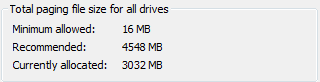
Вы можете повысить свою систему, увеличив размер файла подкачки. Windows ограничивает это увеличение до трехкратного объема оперативной памяти, установленной на вашем устройстве. В моем случае я могу увеличить файл подкачки до 12 ГБ, хотя система рекомендует не более 4,5 ГБ. Это для поддержания стабильности системы.
Увеличение вашей виртуальной памяти
Давайте увеличим размер файла подкачки, чтобы облегчить сообщение об ошибке виртуальной памяти.
Открой Начните затем введите System. Под Панелью управления выберите система. Откроется окно Информация о системе.
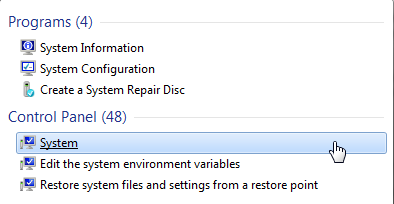
Для пользователей Windows 8 и 8.1 на начальном экране откройте панель поиска в правой части экрана. Тип системы. Выберите Настройки из доступных вариантов. Система должна появиться как один из первых вариантов на соответствующем экране.
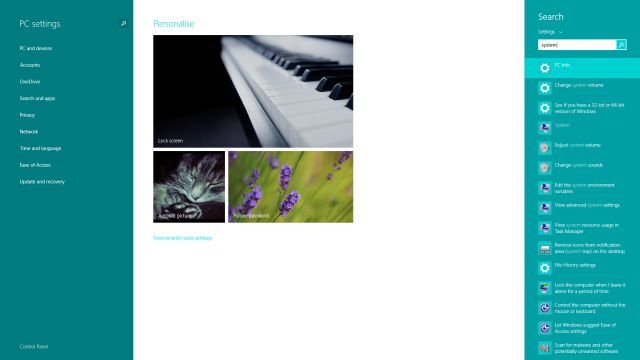
На левой панели щелкните Расширенные системные настройки. Переключиться на продвинутый Вкладка. В разделе «Производительность» нажмите настройки. Опять нажмите продвинутый Вкладка. Здесь вы увидите размер виртуальной памяти Windows по умолчанию, как показано на нашем предыдущем изображении. Нажмите + Изменить.
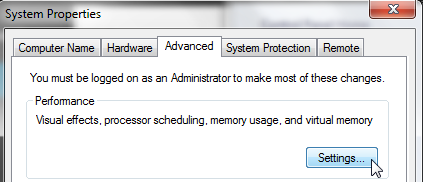
По умолчанию для вашей системы задано «Автоматически управлять размером файла подкачки для всех драйверов». Снимите этот флажок, чтобы включить раздел, выделенный серым цветом ниже. Выберите диск, для которого вы хотите изменить размер файла подкачки. Я выбрал C:
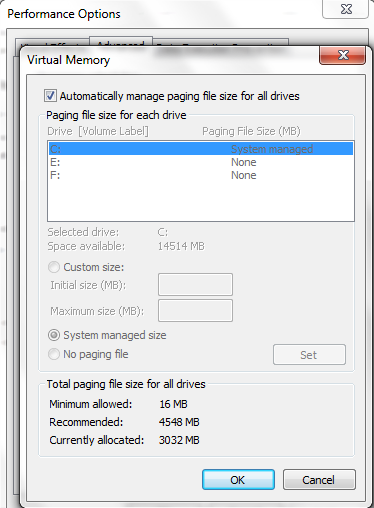
Выбрать Обычный размер. Установите максимальный размер, который вы хотите для файла подкачки. Я выполнил рекомендованный размер для моей системы, ограниченный 4,5 ГБ (4548 МБ), но вы можете установить подходящий для вашей системы. Помните, что Windows ограничивает размер файла подкачки три раза размер установленной оперативной памяти для обеспечения стабильности системы. Установите начальный размер для текущего выделенного размера файла подкачки.
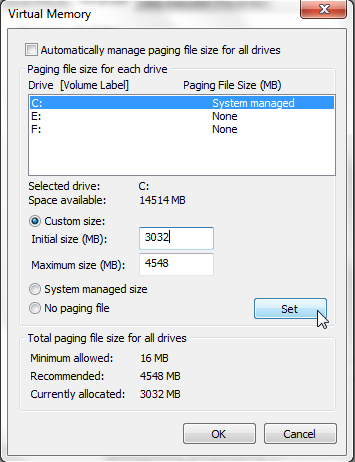
Нажмите Задавать, с последующим Хорошо. Вы успешно увеличили размер виртуальной памяти вашего компьютера. +1 знание за день!
Protip: Увеличение размера подкачки обычно не встречается с сообщением перезапуска системы, но уменьшается. Обязательно сохраните свою работу перед нажатием Хорошо.
Другие способы увеличения виртуальной памяти
Есть и другие способы увеличения вашей виртуальной памяти. Если вы обнаружите, что ваша система все еще работает медленно после настройки размера файла подкачки, вам следует подумать об обновлении физической памяти.
, В последние годы цена оперативной памяти резко упала, и установка новых модулей является легкой задачей.
Существует множество учебников, которые помогут вам в выполнении этой задачи, как текстовых, так и видео, и многие из них можно найти специально для вашего устройства.
Windows под рукой, чтобы помочь
Если вам не нравится вмешиваться в пользовательские настройки системы, не беспокойтесь. Как всегда, Windows всегда готова помочь с модулем «Microsoft Fix It». Это удобное приложение автоматически устанавливает размер файла подкачки виртуальной памяти равным от 1,5 до 3 раз значение вашей установленной оперативной памяти, как мы это делали в учебнике.

Загрузите файл, найдите установщик и дважды щелкните. Microsoft позаботится об остальном. Как хорошо с их стороны!
Округлять
Ваша система должна двигаться немного быстрее
и сообщение об ошибке виртуальной памяти должно исчезнуть. Как мы уже упоминали, если вы продолжаете превышать лимит памяти файлов подкачки даже после увеличения размера файла, вам следует подумать об обновлении ОЗУ. Он может творить чудеса на старых системах
и весьма удобно во многих новых тоже.
Удачи!
Этот урок помог вам? Сколько оперативной памяти у вас установлено, и для чего вы все это используете? Дайте нам знать в комментариях ниже!





